苹果自签名证书申请教程
时间:2025-08-29 19:00:39 235浏览 收藏
**苹果自签名证书指南:解决Safari及iOS应用安全警告** 首次访问使用自签名证书的网站,Safari浏览器会弹出安全警告。本文提供详细解决方案,教你如何通过“继续访问”或手动确认证书,将网站加入Safari的SSL安全例外,实现后续访问无警告。然而,此方法仅适用于Safari。为使Chrome等其他应用及iOS设备信任该证书,本文介绍了两种方法:配置描述文件安装和通过邮件安装SSL证书附件。安装后,证书将在“设置”中可见,并支持随时删除。对于批量部署iOS设备,苹果官方的iPhone配置实用工具(iPCU)可高效生成和推送包含证书的配置文件。告别安全警告,畅享安全访问体验!

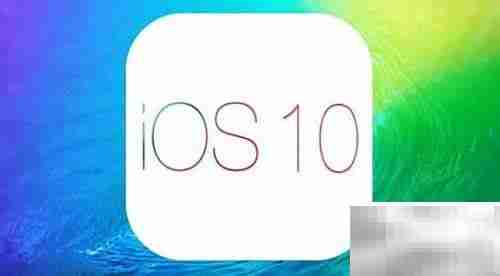
当首次在 Safari 浏览器中访问使用自签名证书的网站时,系统通常会弹出安全警告。此时,可选择“继续访问”或点击“详细信息”后手动确认并接受证书,以继续浏览该网站。

接受后,Safari 会将该网站记录为 SSL 安全例外,后续访问将不再显示警告提示。但需要注意的是,这种操作仅限于 Safari 浏览器内部生效,并不会将证书安装为系统级受信任证书。因此,其他应用程序(如 Chrome、HttpWatch 等)仍无法识别该证书,访问同一站点时可能依然出现连接失败或安全错误。

在 iOS 7 系统中,一旦将站点加入 SSL 例外,便无法通过常规设置进行删除。而在 iOS 7.0 之前的版本中,用户可以通过“设置”→“Safari”→“清除历史记录与网站数据”来移除这些例外记录。
可通过配置描述文件的方式,将自签名证书安装到 iOS 设备上,从而实现更广泛的信任支持。
另一种方式是通过电子邮件接收并安装 SSL 证书附件,将其添加至设备的受信任证书列表中。
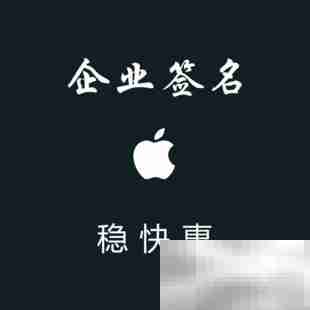
安装过程中应选择“安装”选项,以便将证书正确写入系统的钥匙串中。这样不仅可以使 Safari 正常访问对应网站,还能让其他依赖系统证书验证的应用程序(共用同一钥匙串)免于出现安全警告。

与仅添加 SSL 例外不同,以描述文件形式安装的证书可在“设置”→“通用”→“设备管理”或“描述文件”中查看,并支持随时删除或撤销信任。
苹果官方为 Mac 和 Windows 平台提供了 iPhone 配置实用工具(iPhone Configuration Utility, iPCU),适用于需要批量部署或集中管理多个 iOS 设备的场景。该工具可直接生成和推送包含证书的配置文件,无需依赖邮件或其他手动方式,大幅提升管理效率。

以上就是本文的全部内容了,是否有顺利帮助你解决问题?若是能给你带来学习上的帮助,请大家多多支持golang学习网!更多关于文章的相关知识,也可关注golang学习网公众号。
-
501 收藏
-
501 收藏
-
501 收藏
-
501 收藏
-
501 收藏
-
396 收藏
-
248 收藏
-
311 收藏
-
277 收藏
-
458 收藏
-
243 收藏
-
269 收藏
-
349 收藏
-
315 收藏
-
419 收藏
-
393 收藏
-
267 收藏
-

- 前端进阶之JavaScript设计模式
- 设计模式是开发人员在软件开发过程中面临一般问题时的解决方案,代表了最佳的实践。本课程的主打内容包括JS常见设计模式以及具体应用场景,打造一站式知识长龙服务,适合有JS基础的同学学习。
- 立即学习 543次学习
-

- GO语言核心编程课程
- 本课程采用真实案例,全面具体可落地,从理论到实践,一步一步将GO核心编程技术、编程思想、底层实现融会贯通,使学习者贴近时代脉搏,做IT互联网时代的弄潮儿。
- 立即学习 516次学习
-

- 简单聊聊mysql8与网络通信
- 如有问题加微信:Le-studyg;在课程中,我们将首先介绍MySQL8的新特性,包括性能优化、安全增强、新数据类型等,帮助学生快速熟悉MySQL8的最新功能。接着,我们将深入解析MySQL的网络通信机制,包括协议、连接管理、数据传输等,让
- 立即学习 500次学习
-

- JavaScript正则表达式基础与实战
- 在任何一门编程语言中,正则表达式,都是一项重要的知识,它提供了高效的字符串匹配与捕获机制,可以极大的简化程序设计。
- 立即学习 487次学习
-

- 从零制作响应式网站—Grid布局
- 本系列教程将展示从零制作一个假想的网络科技公司官网,分为导航,轮播,关于我们,成功案例,服务流程,团队介绍,数据部分,公司动态,底部信息等内容区块。网站整体采用CSSGrid布局,支持响应式,有流畅过渡和展现动画。
- 立即学习 485次学习
